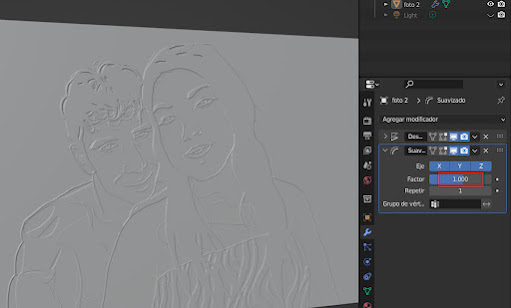Importamos la imagen de referencia con la profundidad trasera
Luego la cabeza conviene usar dos cubos subdivididos para que se redondeen
Para los cuernos usamos la mascara invertida
Los ojos los hacemos con una esfera, y hacemos los siguientes pasos para darle la forma de ojo reptil
Agregamos el modificador biselar con los siguientes ajustes
Luego aplicamos los detalles y la hendidura usando Ctrl
El cuerpo y los brazos lo convertimos a la misma resolución y damos los detalles con Arcilla (rastro) y suavizar
Luego fusionamos, rehacemos malla con al misma resolución y suavizamos
Para las alas también agregamos los detalles con Arcilla (rastro) y usamos inflar para darle el correcto volumen
Para los dedos agregamos la siguiente subdivisión y movemos para darle los siguientes detalles
Luego con plegar los siguientes detalles en los dedos
Luego con arcilla rastro en modo inverso (ctrl) hacemos la apertura para las garras
Luego de duplicar los dedos, los fusionamos con la mano y rehacemos la malla para generar los detalles
Usamos Arcilla rastro y suavizar para darle forma a los nudillos
Ahora fusionamos y remesh
En ésta zona usamos el enmascarado e invertimos (Ctrl+i)
Luego fusionamos con ésta zona de los pies
Luego podemos usar topología dinámica para poder pintar
Finalmente agregamos al uñas igual como lo hicimos con las manos
Si nos da este problema podemos usar plegar para disimular
y usamos gancho de serpiente
Usamos rastro
Después de unir los dedos para evitar el problema que se nos genera con zonas muy juntas cuando hacemos el remesh podemos desinflar los dedos antes
Para evitar el problema que nos da cuando usamos el pincel Arcilla rastro usamos la mascara en la zona inferior